Создание планов лабораторий и управление ими в Службах лабораторий Azure
Примечание.
Эта статья ссылается на функции, доступные в планах лабораторий, которые заменили учетные записи лаборатории.
В Службах лабораторий Azure план лаборатории — это контейнер для управляемых типов лабораторий, таких как лаборатории. Администратор настраивает план лаборатории с помощью служб лабораторий Azure и предоставляет доступ к владельцам лабораторий, которые могут создавать лаборатории в плане. В этой статье описывается, как создать план лаборатории, просмотреть все планы лаборатории или удалить план лаборатории.
Необходимые компоненты
- Учетная запись Azure с активной подпиской. Если у вас нет подписки Azure, создайте бесплатную учетную запись, прежде чем приступить к работе.
- Учетная запись Azure с разрешением на управление лабораторией, например роль создателя лаборатории, владельца, участника или участника служб лабораторий Azure RBAC. Дополнительные сведения о встроенных ролях и область назначения служб лабораторий Azure.
Создание плана лаборатории
Сведения о создании плана лаборатории см . в кратком руководстве по настройке ресурсов для создания лабораторий.
Просмотр планов лаборатории
Чтобы просмотреть список планов лабораторий в портал Azure:
Войдите на портал Azure.
В поле поиска введите план лаборатории и выберите планы лаборатории.
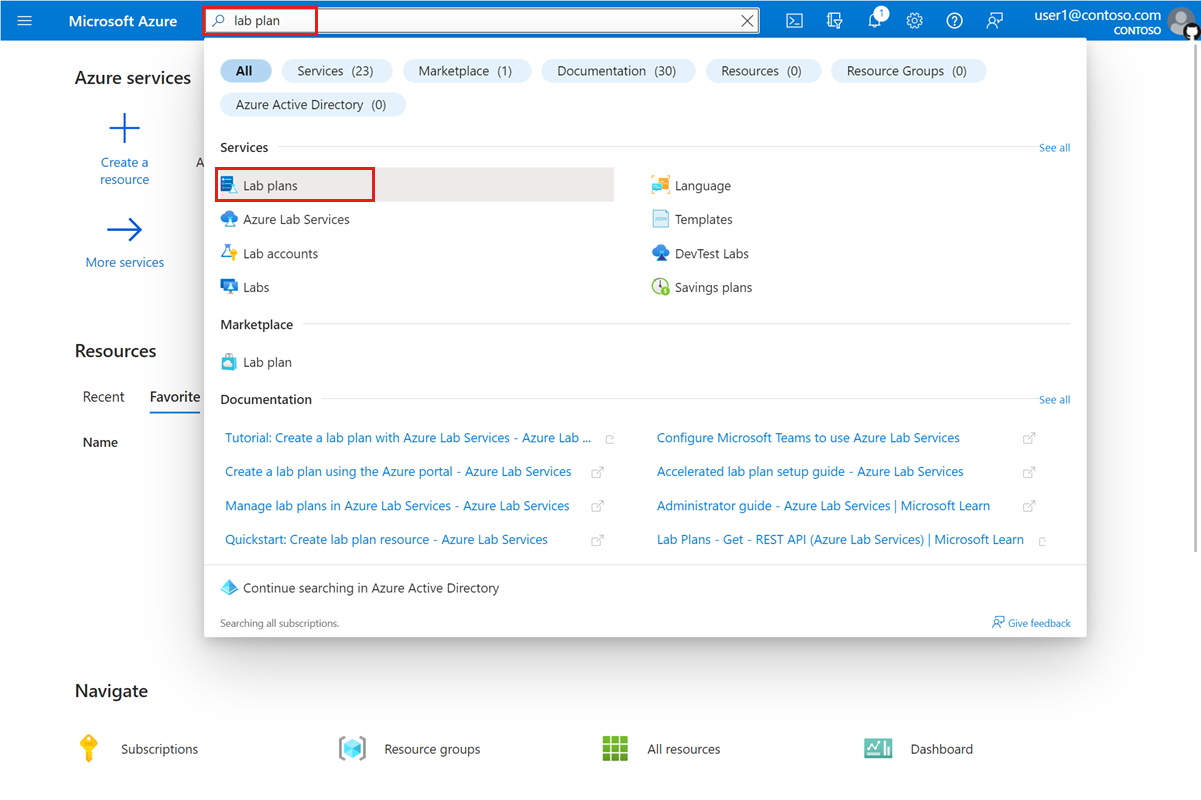
Просмотрите список планов лаборатории.
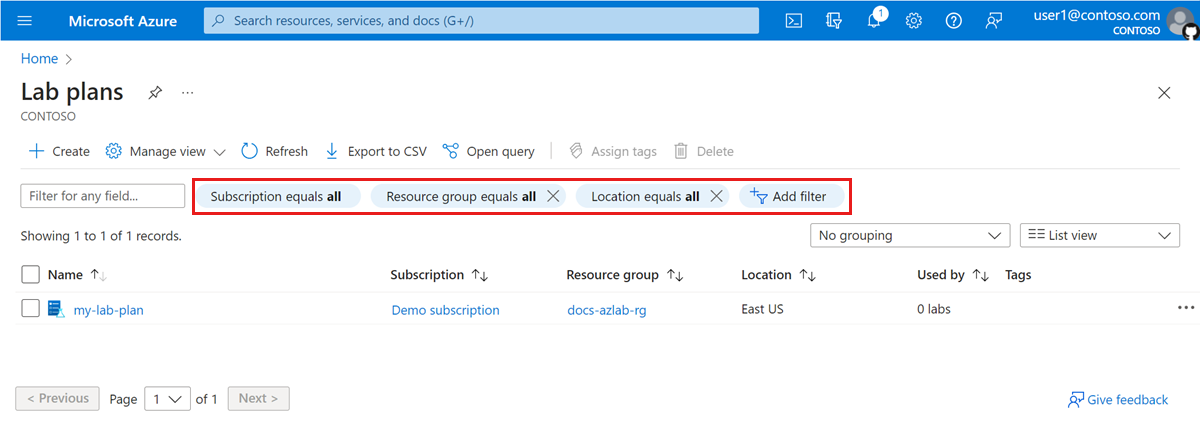
Совет
Используйте фильтры, чтобы ограничить список ресурсов по подписке, группе ресурсов, расположению или другим критериям.
Удаление плана лаборатории
Внимание
Удаление плана лаборатории не приведет к удалению лабораторий, созданных из этого плана лаборатории.
Перед удалением плана лаборатории обязательно удалите все связанные лаборатории, образы коллекции вычислений Azure и другие ресурсы. Если эти ресурсы не удается удалить, создайте запрос в службу поддержки Azure для служб лабораторий Azure.
Чтобы удалить план лаборатории в портал Azure, выполните следующие действия.
Войдите на портал Azure.
Просмотрите список планов лаборатории.
В списке проверка поле проверка для плана лаборатории, который требуется удалить, и нажмите кнопку "Удалить".
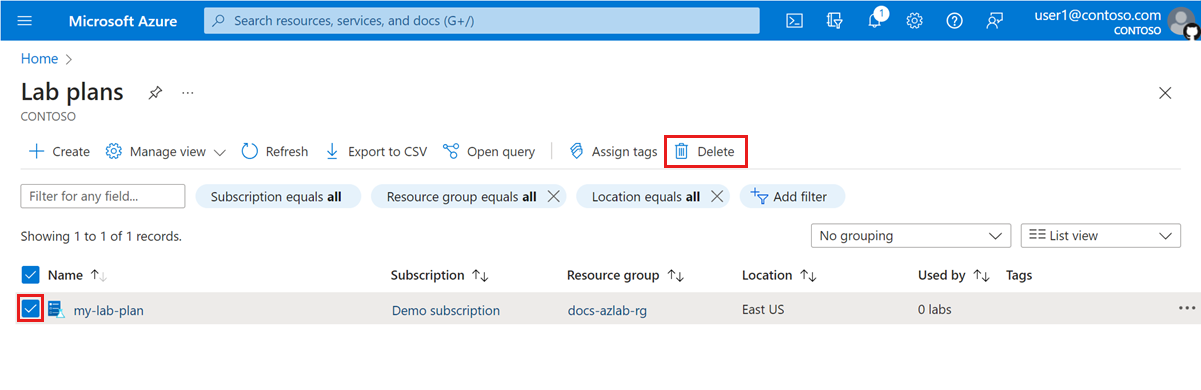
Кроме того, выберите план лаборатории из списка, а затем выберите "Удалить" на странице обзора плана лаборатории.
Введите "Да" , чтобы подтвердить действие удаления, а затем нажмите кнопку "Удалить".
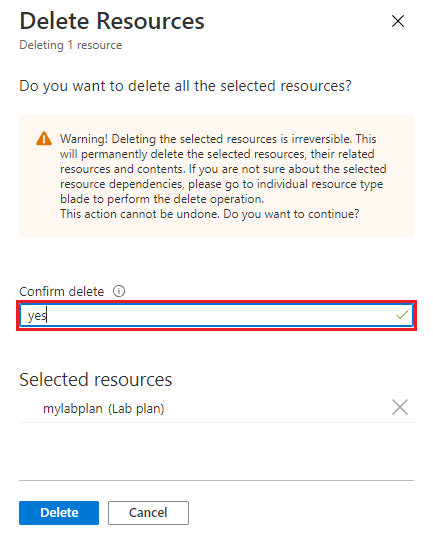
Следующие шаги
См. другие статьи в руководстве по> созданию и настройке планов лабораторий в таблице содержимого (TOC).
Обратная связь
Ожидается в ближайшее время: в течение 2024 года мы постепенно откажемся от GitHub Issues как механизма обратной связи для контента и заменим его новой системой обратной связи. Дополнительные сведения см. в разделе https://aka.ms/ContentUserFeedback.
Отправить и просмотреть отзыв по